「チャレンジタッチ」と「スマイルゼミ」子供にどっちが書きやすいか聞いてみた
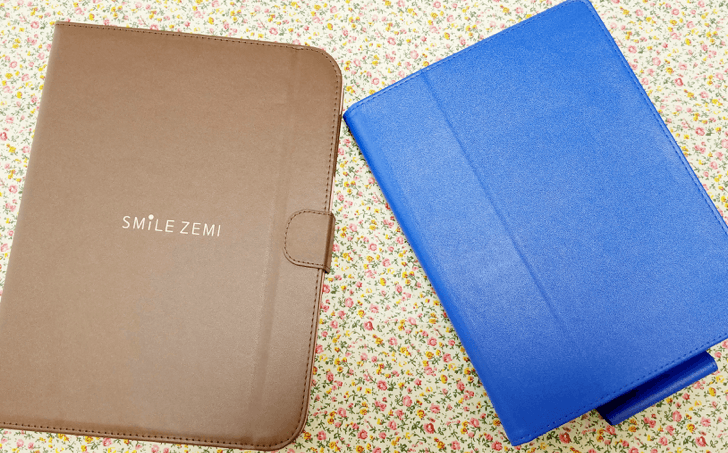
子供が小学生になってくると気になってくるのが、学校以外での家庭教育です。
子供が寝ながらダラダラしているのを見ると、「勉強しなさーい!」って口グセになってしまいますよね。でも親としては叱らないで、自ら積極的に勉強して欲しいですよね。
イライラして子供に怒らないためにも、自ら勉強するために助けてくれるツールとして、今はとっても便利な子供向けタブレット教材がたくさん出ています。
代表的なのが通信教育大手である「進研ゼミ」![]() の「チャレンジタッチ」と「ジャストシステム」
の「チャレンジタッチ」と「ジャストシステム」![]() の「スマイルゼミ」ですが、一体どちらを受講したらいいのか迷ってしまいますよね。
の「スマイルゼミ」ですが、一体どちらを受講したらいいのか迷ってしまいますよね。
我が家の年子の娘達は、小学校に上がる前から2つのタブレット講座を色々と試しながら、検討してきました。
そこで「チャレンジタッチ」と「スマイルゼミ」のタブレット、一体どっちにしよう〜!と悩まれているあなたに、2つのタブレットの大きな違いをお教えしたいと思います。
チャレンジタッチとスマイルゼミ2つのタブレットの大きさや厚みを比較してみた
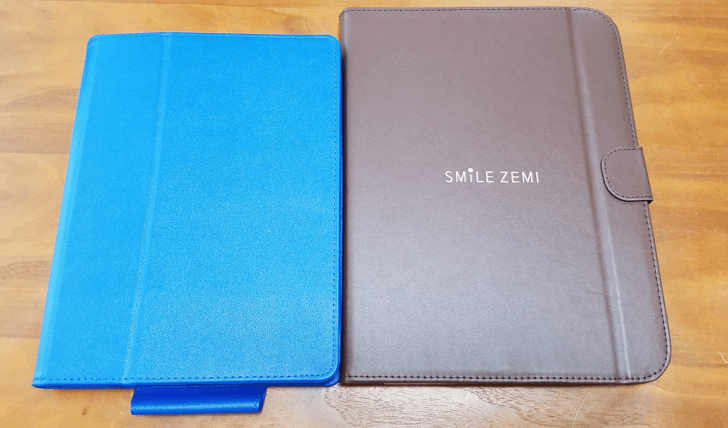
青いカバーが「チャレンジタッチ」のタブレットである「チャレンジパッド」で、茶色いカバーが「スマイルゼミ」のタブレットである「スマイルタブレット3」です。
「スマイルタブレット」は、2016年11月より大幅にバージョンアップされてバージョン3となり、一段とタブレットのサイズが大きくなりました。
【スマイルゼミ】新タブレットのスペックや使い勝手は?スラスラ書けるペンとタフ過ぎる画面に感動

カバーをつけたまま広げてみると「スマイルタブレット3」の方が、約3.5cmほど大きいです。画面が大きくなったことで、より文字が見やすくなりました。
「スマイルタブレット」はカバーの中にペンを閉まっておけるのに対し、「チャレンジタッチ」は外側にペンをつける形です。
「スマイルタブレット」は、フタにマグネットがつくように変わり、より画面が保護できるように変更されました。

2つのタブレット共に、斜めに立てて使うことができます。角度的には同じぐらいで見やすい角度に作られていますね。

厚みに関しては、計ってみたところ「チャレンジパッド」の方が約0.5mmほど分厚いです。
重さは「スマイルタブレット3」が約550g、「チャレンジパッド」が約750gと、タブレットの厚みの分重くなっているようです。

iPadと並べてみると、スマイルタブレット3 > チャレンジパッド> iPadという大きさの順です。「スマイルゼミ」の方が「チャレンジパッド」より横幅が約2cm大きいです。
「チャレンジタブレット」は9.7インチ(1024 × 768)、「スマイルタブレット3」は10.1インチ(1280 x 800)と、スマイルゼミの方が大画面です。
専用タブレットが、いかにサイズも画面も大きいかがわかります。
「チャレンジタッチ」と「スマイルゼミ」のペンはココが違う

「チャレンジタッチ」と「スマイルゼミ」はタブレットだけではなく、専用ペンに大きな違いがあります。青い方が「チャレンジタッチ」で、白い方が「スマイルゼミ」専用ペンです。
「スマイルゼミ」は、ペン先が繊維のタイプからえんぴつと同じようなカタチである「電磁誘導式デジタイザー」に変更されて、上側に消しゴム機能がつきました。
「スマイルゼミ」は寸胴型ですが、「チャレンジタッチ」はペンに近い形で、持つ部分に滑り止めのゴムがついています。

ペン先の見た目は同じようですが、「チャレンジタッチ」は押してもびくともしません。「スマイルゼミ」は押すと、ペン先が軽く沈むような設計になっています。
タブレットの大きさやペンのカタチも違うようですが、実際にタブレットを動かすのは子供です。
我が家では「スマイルゼミ」を現在受講していますが、「チャレンジパッド」を再び操作してもらい、どちらがいいのか聞いてみることにしました。
「チャレンジパッド」を子供が実際に触って比較してみた

「チャレンジパッド」ですが、電源を入れてから起動するまでが「スマイルゼミタブレット3」より非常に長く感じます。画面遷移も比べるとかなりゆったりめです。
「お母さん、このゴムがイヤだ。」
えぇ?!
ペンを持ってすぐに、「チャレンジタッチ」の滑り止めのゴムの部分がベトベトして持ちにくいとのことでした。これは子供によって感触が違うと思いますので、一概に悪いと言う事はできません。
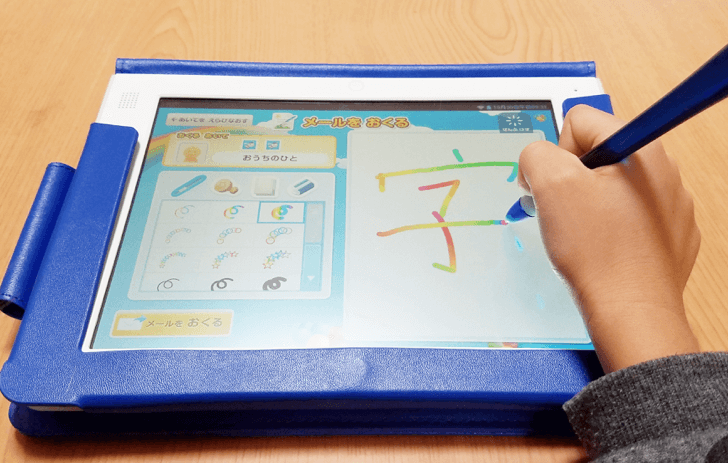
文字を書く時は、スラスラと書いた軌跡で書けるようです。
でも、ここで「スマイルゼミ」のタブレットと決定的に違う部分があるのです。

「チャレンジタッチ」のタブレットは、タブレットの画面に手をつけたまま書くと、手の跡がくっきりとついてしまうのです。
ここが、2つのタブレットの決定的な違いです!

2つのタブレット共に、手や指先でタッチすれば操作することができます。
しかし、手をしっかりと画面についても書けるのが「スマイルゼミ」、手をついて書けないのが「チャレンジタッチ」の仕様なのです。
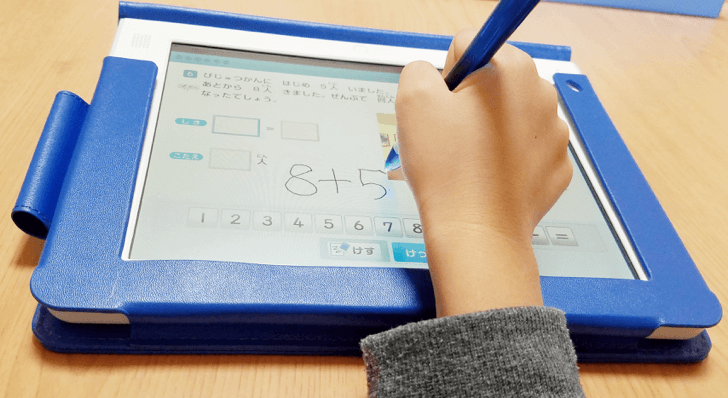
2つのタブレット共に、このように計算式を自由にタブレットの画面に書くことができます。

しかし、「チャレンジタブレット」は画面に手をついていると、ペン先で文字を書くことができません。手かペンかどちらかじゃないと、書くことができないのです。
学校で書く時はノートにしっかりと手をついて書いていますよね?タブレットでは手を持ち上げて書かないといけないことで、不自然な動きになってしまっているようでした。
ペンを入れ替えてタブレットが動作するかどうか検証してみた
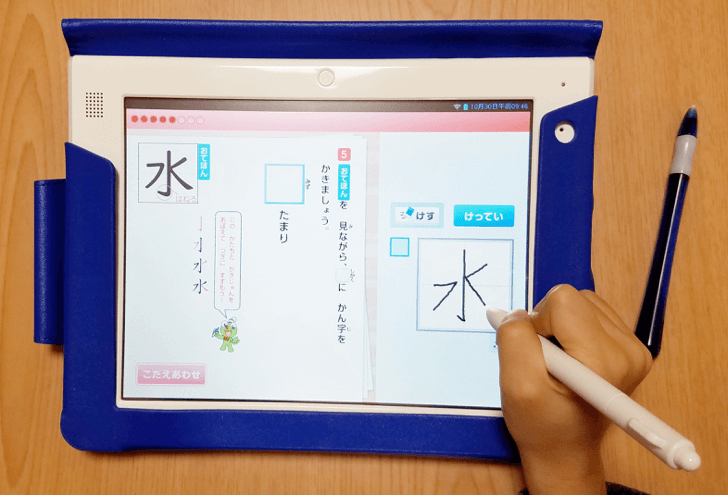
「お母さん、スマイルゼミのペンでも書けるよ〜!」
なんですと!
子供が試しに「スマイルゼミ」のペンで「チャレンジタブレット」に書いてみたところ、スラスラと書けるではないですか!

「スマイルゼミ」の専用ペンは、「パームリジェクション機能」という、ペンを持っている手がスクリーンに触れても、タッチを無効化することができる高性能なペンです。
高性能だから書けるかと思ったら、旧式のスマイルゼミのペンでも書けるようになっていました。
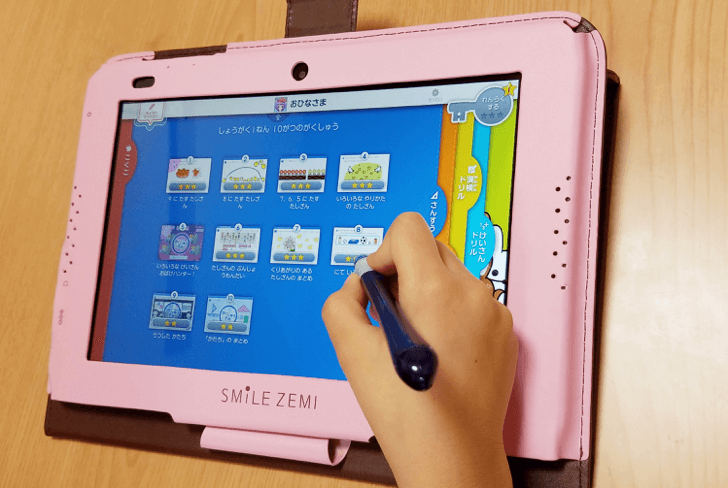
しかし反対に、「スマイルゼミ」で「チャレンジタッチ」の専用ペンで書こうとしても、反応してくれませんでした。
ペンと画面の関係がどのような構造になっているかまでは謎ですが、進研ゼミ派の人は、「スマイルゼミ」のペンも使えることは、覚えておいた方がいいかもしれません・・。
お楽しみの写真撮影やお絵かきでも、こんなに機能が違っている!
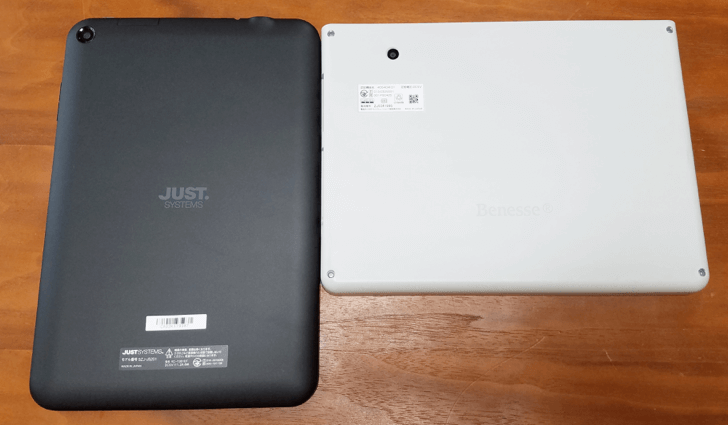
専用タブレットは勉強だけではなく、写真を撮ったりして遊ぶことができます。
本体の裏側には2つともカメラがついています。2つのタブレット共に有効画素数は200万画素です。
しかし裏側にもカメラがついているのは「スマイルゼミ」だけです。なんと裏側のカメラは500万画素と高性能なカメラが搭載されています。

実際に写真を撮って比べてみても、明るさやくっきりさがかなり違うことがよくわかります。

「スマイルゼミ」の専用ペンでは、書きたいイラストを選んでペン先を画面に近づけるだけで反応し、ペン圧でイラストの大きさを自由自在に変えることができます。

「チャレンジパッド」は、星やハートマークなど、遊べるアイテムがとっても少ないのですが、「スマイルタブレット3」はたくさんのイラストが用意されています。
この機能は勉強とはまったく関係ないですので、シンプルでいいかと思いますけれどね・・・。
お絵かきが大好きな子だったら、「スマイルゼミ」の方が遊べる要素はたくさんついていますので、勉強のやる気度がさらにアップするかもしれません。
子供に素直にチャレンジタッチとスマイルゼミどちらのタブレットが良かったのか聞いてみた
我が家は進研ゼミの「こどもちゃれんじ」の時代から、しまじろうに大変お世話になっており、赤ちゃん時代から黄色いトラのぬいぐるみを常に離さず持っていたぐらいです。
キャラクター的にはしまじろうからコラショに変わって、馴染みがあって親しみやすいと思っていたのですが、成長すると好みが変わってくるのでしょうか?
「チャレンジタッチとスマイルゼミ、どちらの方が使いやすかった?」
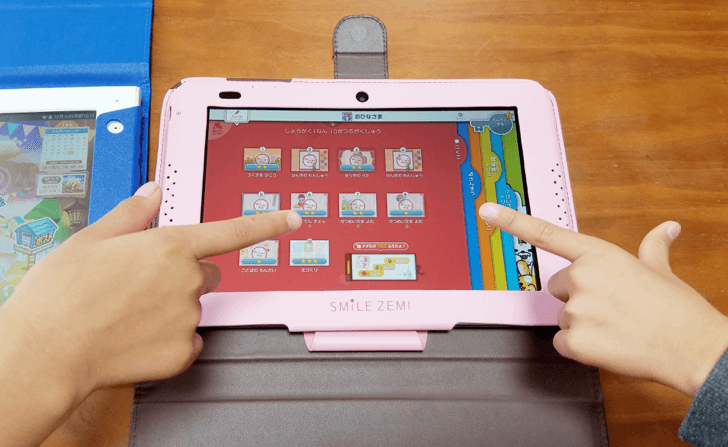
姉「スマイルゼミの方が、私はいい!」
妹「私も、こっち!マイキャラが楽しいから!」
特にこちらを選べ!と強制した覚えはありません!(本当に、本当に・・)「スマイルゼミ」の方が我が家の子ども達には合っているようです。
「スマイルゼミ」の新タブレットは、我が家の子ども達の心をギュッとつかんだようでした。
チャレンジタッチとスマイルゼミ2つのタブレットにもメリットとデメリットあり。よく比較しよう

今回は、タブレットの大きさや操作性に関して比較してみましたが、やはり新しくバージョンアップした「スマイルゼミ」のタブレットの方がよく出来ていると実感しました。
画面の見やすさ、画面遷移のスピード、専用ペンの使いやすさ、カメラの画素数、画面の割れにくさなど、タブレットやペンの仕様では、「スマイルゼミ」がよく研究していると感じます。
ただし「チャレンジタッチ」はタブレット代が無料なのに対し、「スマイルゼミ」は入会時に10,978円(税込)かかります。
初期投資の面では、「スマイルゼミ」はお金がかかる事を覚悟しておいた方がいいでしょう。
でもサポートセンターに聞いてみたところ、2017年の新年度からは「チャレンジタッチ」には「チャレンジタブレット2」が登場し、大きさも若干大きくなるようです。
ただし、タブレットの仕様は変わらないみたいです。残念・・・。
現在「チャレンジタッチ」では、6ヶ月未満で退会してもタブレット代はかかりません。
しかし、「チャレンジタブレット2」になると、6ヶ月未満で退会または紙の教材などに学習スタイルを変更した場合は、14,800円(税込)がかかるようになります。
タブレットの大きさや操作性などの比較だけではなく、お金も大事です。2つのタブレットにメリットとデメリットがありますので、受講費や教材の特性の違いなども比べてみてくださいね。
スマイルゼミとチャレンジタッチを実際に使ってわかったメリット・デメリット-小学生タブレット通信教育比較
どちらを選んだら天才児になるとか、そんな問題ではありません。
タブレットは、あくまでもツールです。
1番大切なことは親がしっかりと温かくサポートし、励まして勉強のやる気をアップさせることが目的であることを忘れないようにしましょう。
毎日忙しいからこそ、色々な子供向け通信講座を比較検討し、子供に1番合ったタブレットを見つけてみてくださいね。
「スマイルゼミ」の資料請求はこちら
専用タブレットで学べて、うれしい「全額返金保証」あり!小学生向け通信教育「スマイルゼミ」の資料請求をしてみる
![]()
「進研ゼミ」の資料請求はこちら
「スマイルゼミ」と比較して比べてみよう!「進研ゼミ 小学講座」の無料体験教材と資料の申し込みはこちらから
「スマイルゼミ」を検討したいなら、まずは資料請求してみよう!
兄弟同時入会が断然お得!

「スマイルゼミ」は1人で入会するよりも、兄弟や姉妹での入会が断然お得です!
兄弟や姉妹だけではなく、お友だちも紹介しますと、お子さま1人につき1,000円分のギフトカードがもらえます。
兄弟や姉妹2人あわせて2,000円分のデジタルギフトがもらえます。
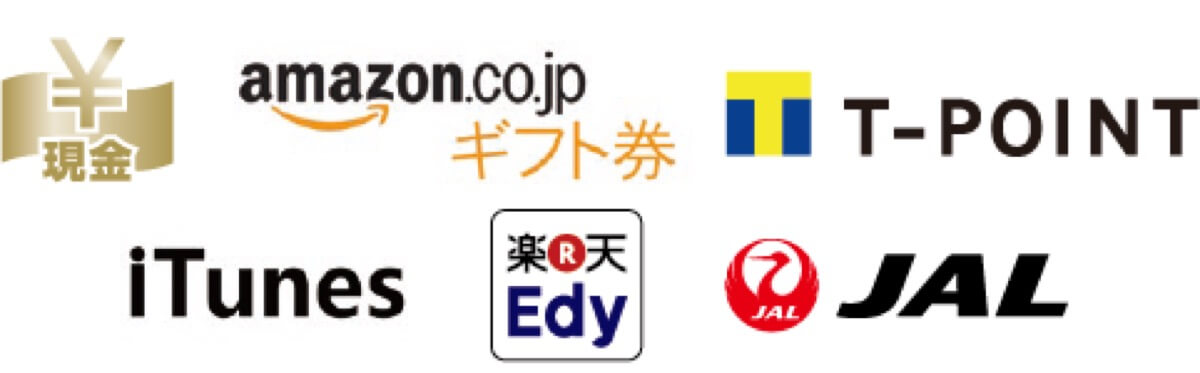
Amazonギフト券やTポイント、WAONポイントや楽天Edyなど、各種ポイント・電子マネーに交換できる大変便利なデジタルギフトです。
同時に入会しなくても、すでに兄弟の方が会員であればもらうことができますので、兄弟がたくさんいるご家庭には、断然お得すぎるキャンペーンです!
スマイルゼミ「体験会入会特典」あり

「スマイルゼミ」では、全国のショッピングモールやデパートで予約不要で試せる「スマイルゼミ体験会」を随時行っています。
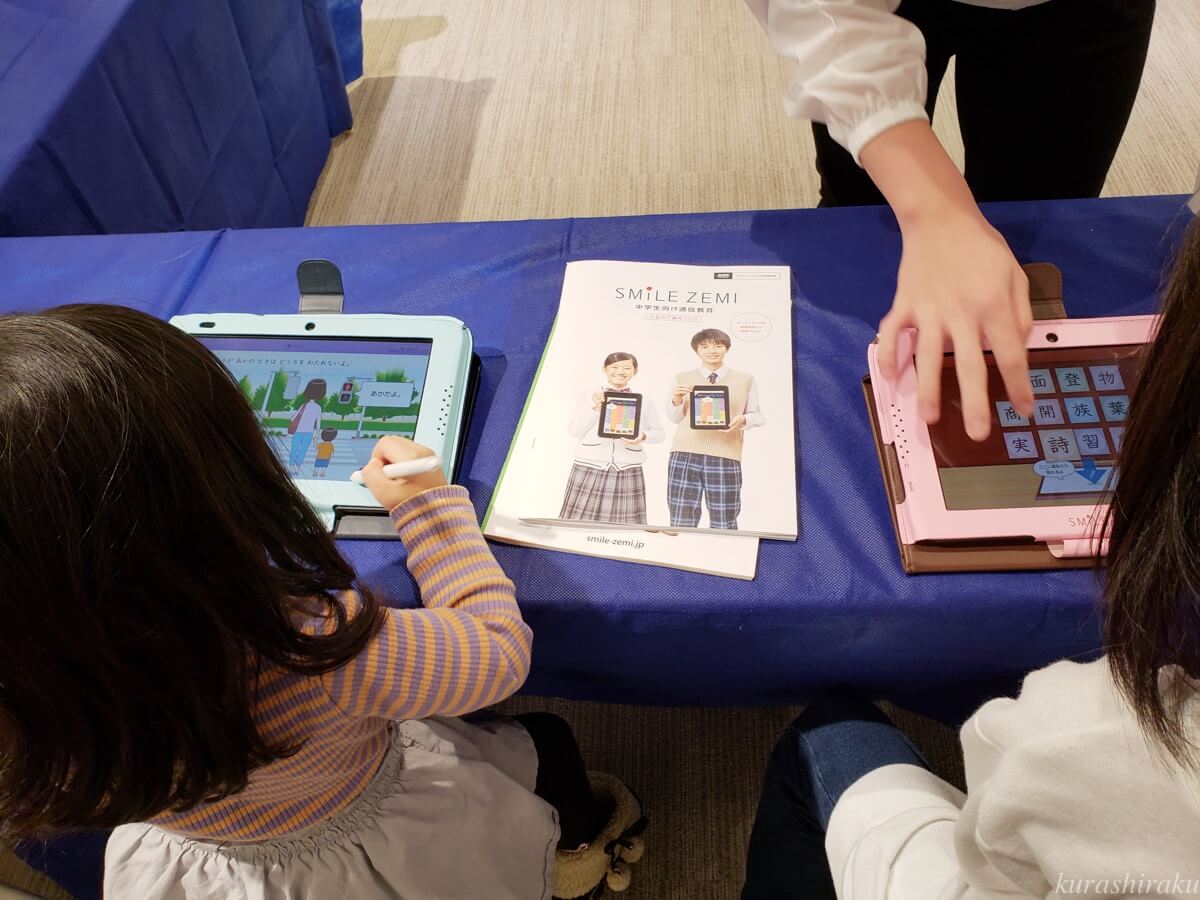
実際に「スマイルゼミ」タブレットを触ってみることで、子供のタブレットへの好奇心がわかる絶好のチャンスです。実際に触ってみないと、適正はわからないですからね。
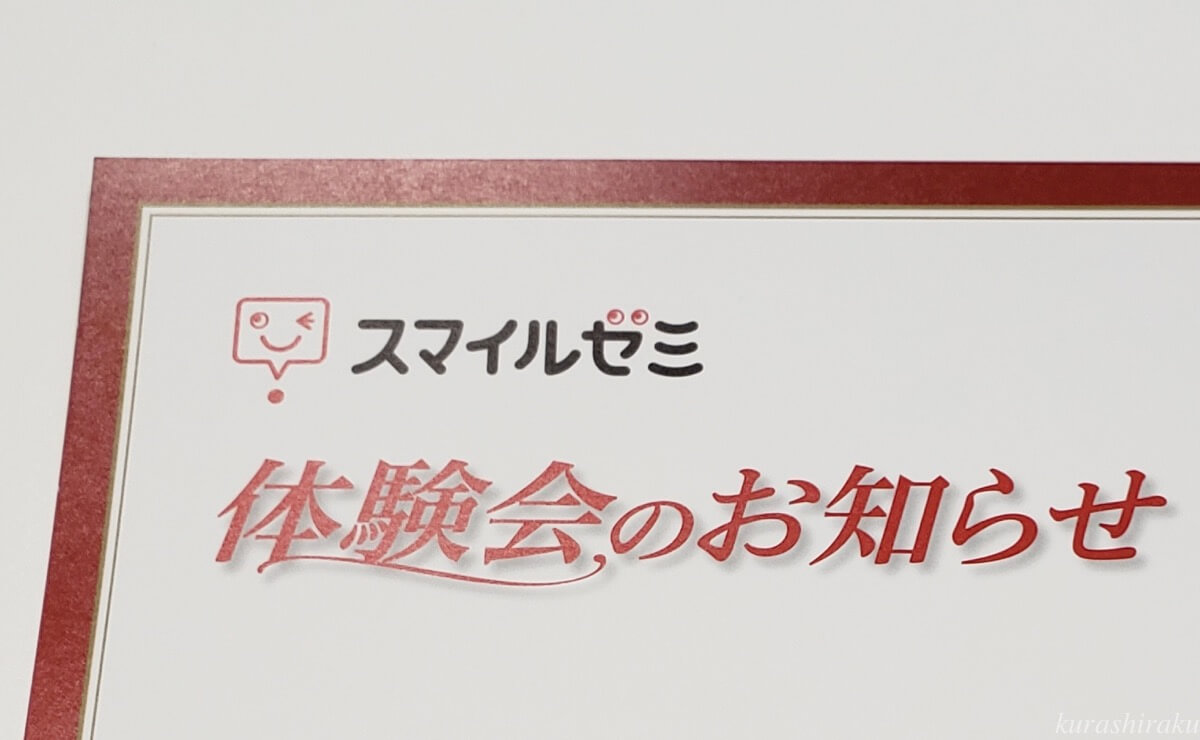
「スマイルゼミ」の資料請求をして体験会に行って入会すると、体験会限定入会特典がもらえます。

(引用:スマイルゼミ 体験会のお知らせ)
特典の内容は、資料請求することで自宅にお知らせが届きます。家計に大助かりなお得すぎる特典が盛りだくさんについてきます。
タブレットあんしんサポートが1年間無料の特典がもらえるので、入会するならこの体験会に参加してからがおすすめですね!全国のいろいろなショッピングモールで開催されているので、チッェクしてみましょう。
スマイルゼミ体験会2019年度の限定特典がお得すぎる!QRコードから申し込まないと本気で損しちゃう
まずは無料で資料請求してみよう
お得なキャンペーンもある「スマイルゼミ」を受講してみたいなと思われた方は、「資料請求フォーム」より無料で資料を請求できます。
まったく損しませんので、我が家も資料請求しました(笑)
もし教材が合わなくて気に入らなかったら、入会しても「全額返金保証」があります。
家計にも優しく親心も安心できる「スマイルゼミ」。親子でじっくりと検討してみて下さいね。
色々試した結果、進研ゼミのオリジナルスタイルが合っていた
「進研ゼミ 小学講座」をチャレンジタッチではなくオリジナルスタイルへ。子供たちのやる気が劇的に変わった!
中学生の子供に学習タブレットを試してみた。
この記事が気に入ったら
いいね ! しよう